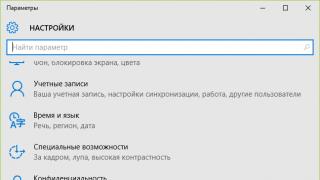Sigurisht që nga publikimi i shtatë versionet e iOS ishte shkruar sasi e madhe artikuj rreth aftësive, disavantazheve, avantazheve, veçorive, etj. Por ka ende shumë truke dhe sekrete të ndryshme që janë ende të panjohura për shumë përdorues, kështu që unë propozoj të flasim për to sot.
Ky artikull përmban këshillat dhe rekomandimet më pak të njohura për të punuar në iOS 7, jam i sigurt se çdo përdorues do të gjejë diçka të dobishme këtu dhe do ta marrë në shërbim.
Pra, para së gjithash, le të kuptojmë se si mund ta bëni perceptimin e tekstit më të rehatshëm në pajisjet Apple, si dhe të "rregulloni" cilësimet e kontrastit që t'ju përshtaten.
Optimizimi i iOS 7
Optimizimi i tekstit. Nëse fonti i parazgjedhur ju bën të pakëndshëm kur lexoni, atëherë gjithmonë mund ta personalizoni për t'ju përshtatur. Për ta bërë këtë, thjesht shkoni te Cilësimet > Të përgjithshme > Aksesueshmëria dhe të ndryshojë në anën e madhe parametri teksti i zmadhuar, kjo është e gjitha, tani leximi në iPhone ose iPad do të jetë më komod. Ju gjithashtu mund ta bëni fontin të trashë, vetëm mbani në mend se pas kësaj pajisja do të duhet të rindizet.
Shfaqja e mëparshme e butonave. Nuk do ta zbuloj sekretin nëse them se e jashtme Pamje iOS 7 duket shumë ndryshe nga versionet e mëparshme, por gjithsesi mund të përfshijmë disa nga elementët e mëparshëm këtu. Kështu, për shembull, forma e zakonshme e një butoni në formën e një shigjete aktivizohet në të njëjtën mënyrë akses universal.
Vendosja e kontrastit: Personalisht, preferoj që teksti të jetë absolutisht i zi dhe sfondi absolutisht i bardhë, por ka një grup njerëzish që një kontrast i tillë shkakton lodhje të shpejtë të syve apo edhe dhimbje koke, ndaj ekziston një mjedis i tillë veçanërisht për ta. rrisin kontrastin(të gjitha në të njëjtën gjë akses universal).
Ulja e transparencës. Ju lejon të përmirësoni kontrastin në disa sfonde, të tilla si qendra e njoftimeve.
Ngjyra të errëta. Errëson ngjyrat e theksuara kur klikoni mbi ikona
aplikacionet në shiritin e menusë.
Reduktimi i pikës së bardhë. E kthen ekranin nga e bardha e pastër në gri miqësore.
Kartat
Apple ka filluar punën e plotë në shërbimet e saj të navigimit, ndoshta ato nuk arrijnë ende nivelin e hartave të Google, por megjithatë trendi është pozitiv. Dhe këtu ka edhe tonat Sekretet e iOS 7.
Mënyra e këmbësorëve: Përveç rrugëtimit për makina kartat e mollës ju lejon të hapni rrugën nëse jeni në këmbë, për ta bërë këtë ju duhet të zgjidhni ikonën e udhëtimit (shigjeta e lakuar në të majtë këndi i sipërm) dhe më pas klikoni në ikonën e këmbësorëve. Sigurisht këtë mënyrë nuk do të funksionojë siç duhet në të gjitha rajonet e atdheut tonë të gjerë, ne mund të shpresojmë vetëm se së shpejti do të shfaqen harta më të lokalizuara.
Gjeni miq: Shkarkoni program falas nga Apple Gjej miq dhe duke dërguar një ftesë për të gjithë të dashurit tuaj, gjithmonë do të dini se ku është personi që ju nevojitet (kini parasysh që personi të cilit i është dërguar ftesa duhet të ketë të njëjtin program). Një shembull i thjeshtë, ju keni ardhur në kinema më herët se miqtë tuaj dhe falë aplikacionit ju gjurmoni vendndodhjen dhe distancën e tyre, në të njëjtën mënyrë ata mund të shohin se ku jeni.
Për më tepër, programi mund t'ju njoftojë për një ndryshim në pozicionin e tanishëm të mikut tuaj për ta bërë këtë, zgjidhni personin që ju nevojitet nga lista, klikoni më njoftoni, atëherë programi do të ofrojë të zgjedhë në cilin moment do të shfaqet njoftimi: kur një person largohet nga destinacioni, ose anasjelltas kur të mbërrijë (madje mund të vendosni një rreze specifike në të cilën do të aktivizohet njoftimi; për këtë, klikoni zgjidhni vendndodhjen gjeografike). Ju gjithashtu mund t'i dërgoni një miku një lidhje për vendndodhjen tuaj për këtë, programi ka një funksion për të dërguar një mesazh.
Përkujtues Geofence: Sipas mendimit tim, një funksion shumë i lezetshëm që nuk do t'ju lejojë të harroni të blini ilaçe në farmaci ose të shkoni në dyqan për të blerë bukë. Krijoni një kujtesë të re, për shembull, blini aspirinë dhe klikoni cilësimet e avancuara (ikonën i) këtu e aktivizojmë kujtoj në vend dhe zgjidhni gjeolokacioni në të cilin duhet të aktivizohet përkujtuesi dhe rrezja e tij (të gjitha njësoj si në programin Find Friends), mos harroni të zgjidhni se kur duhet të aktivizohet përkujtuesi, pas mbërritjes ose me nisje dhe, nëse është e nevojshme, vendosni prioritetngjarjet. Falë këtij funksioni, unë i paguaj gjithmonë shërbimet e mia në kohë.
Thirrjet
Bllokimi i telefonuesve të padëshiruar: Fatkeqësisht, ndonjëherë është e nevojshme për personin, numri i të cilit është futur në tuaj libri telefonik Nuk munda të të kontaktoja në telefon. iOS 7 ofron me mirësi një funksion të tillë, duhet ta zgjidhni kontakt i padëshiruar dhe në fund kliko bllokoni një pajtimtar, vetëm mbani në mend se së bashku me thirrjet ju bllokoni mesazhet (përfshirë iMessage) dhe Telefonatat në FaceTime. Nëse papritmas bllokuat dikë gabimisht, atëherë shkoni cilësimet > telefoni > i bllokuar dhe kthejeni pajtimtarin në listën tuaj të bardhë.
Telefonata të lira duke përdorur FaceTime: Jo të gjithë e dinë se përveç Telefonata me video në FaceTime ju lejon të bëni thirrjet zanore nëpërmjet Wi-Fi ose interneti celular, thjesht duhet të keni aktivizuar FaceTime për ju dhe bashkëbiseduesin tuaj. Për të kryer një telefonatë, zgjidhni një kontakt dhe klikoni në ikonën e celularit pranë artikullit FaceTime, kjo metodë ju lejon të kurseni ndjeshëm në komunikim;
Safari
Dosja e preferuar: Disa ndryshime që nga lëshimi i iOS 7 duroi dhe Safari celular, u shfaq në të seksion i ri Faqeshënuesit "Të preferuarat", kur shkoni te një skedë bosh, faqeshënuesit nga ky seksion do të shfaqen. Shumë shpesh, përdoruesit duan të shohin përmbajtjen e disa seksioneve të tyre në një faqe të re, kjo mund të bëhet lehtësisht duke zgjedhur programin Safari në cilësimet e telefonit dhe më pas të preferuarat dhe në listën që hapet zgjidhni dosjen tuaj, tani do të shfaqet përmbajtja e saj kur ta hapni faqe e re.
Shikoni fjalëkalimet dhe informacionin rreth kartat e kreditit: Pavarësisht nëse keni konfiguruar sinkronizimin e fjalëkalimeve midis Mac dhe iPhone/iPad, gjithmonë mund të shikoni informacionin për të gjitha fjalëkalimet e ruajtura në pajisjen tuaj duke shkuar te Cilësimet > Safari > Fjalëkalimet e ruajtura, Tani gjithçka që mbetet është të zgjidhni burimin, fjalëkalimin e të cilit dëshironi të shikoni. Gjithashtu në cilësimet e Safari mund të shikoni informacionin e kartës së kreditit dhe të shtoni një kartë të re krediti.
Kuti postare
Cilësimet e kërkimit: Në versionin e shtatë të iOS ndikuan edhe disa ndryshime kuti postare. Nëse më parë mund të kërkonit një letër vetëm në kutinë postare ku ndodheni, tani mund të kërkoni shkronja e duhur në të gjitha kutitë menjëherë. Për ta bërë këtë, pasi të hyni pyetje kërkimi Zhvendosni listën që shfaqet poshtë dhe zgjidhni opsionin e kërkimit.
Kthejeni shpejt një mesazh të fshirë: Të gjithë kanë fshirë aksidentalisht diçka të paktën një herë në jetën e tyre. skedari i kërkuar, situata sigurisht nuk është kritike, mjafton të shkosh te karroca dhe ta kthesh. Zhvilluesit e firmuerit të shtatë vendosën të thjeshtojnë këtë proces dhe tani nëse e keni fshirë aksidentalisht mesazhin e duhur në kutinë postare në iPhone (iPad), thjesht tundeni disa herë dhe zgjidhni "kthimin" në dritaren që shfaqet. Shumë i përshtatshëm.
Karakteristikat shtesë të kutisë postare: Përveç kutive postare, mund ta zgjeroni listën duke shtuar kategori në të cilat do të renditen letrat tuaja. Klikoni butonin ndryshim në dritaren kryesore të programit dhe zgjidhni një kategori shtesë, për shembull, investimet(do të shfaqen vetëm ato mesazhe që kanë skedarë të bashkangjitur).
Mesazhet
Në këtë paragraf, ne do të shikojmë sekretet e iOS 7 në lidhje me mesazhet. Me siguri e keni vënë re se me kalimin e kohës, vulat kohore vendosen me saktësi në datën dhe orën e tekstit të fundit të dërguar ose të marrë, ndërsa ora e mesazheve të tjera të së njëjtës ditë nuk shfaqet më, por nuk ka rëndësi, thjesht shtypni kudo në ekran dhe mbani të shtypur zvarritjen në të majtë, kolona e përkohshme që shfaqet në të djathtë ju lejon të shihni kohën e saktë marrjen/dërgimin e të gjitha mesazheve.
Dhe një tjetër veçori interesante lidhet me fshirjen dhe dërgimin e mesazheve, nëse ju kujtohet në iOS 6 kjo ishte përgjegjësia buton i veçantë, në versionin e shtatë, për të bërë veprime të ngjashme, duhet të klikoni dhe mbani në çdo mesazh derisa të shfaqet një dritare pop-up me mbishkrimin "më shumë", klikoni mbi të dhe në të djathtë shohim rrathë, duke zgjedhur të nevojshme, ne mund t'i fshijmë menjëherë këto mesazhe ose t'ia përcjellim ato një marrësi tjetër.
Të ndryshme
Dërgimi i të dhënave përmes AirDrop: Me lëshimin e iOS 7 Pronarët e iPhone(5, 5c, 5s), iPad (mini, iPad 4) dhe iPod Touch 5 ekziston një mundësi e shkëlqyer për të shkëmbyer të dhëna përmes AirDrop. Për ta bërë këtë, është e nevojshme që pajisjet e çiftuara të jenë brenda mbulimit Bluetooth dhe që funksioni AirDrop të jetë i aktivizuar për ta bërë këtë, rrëshqitni gishtin nga fundi i ekranit në krye dhe në dritaren që shfaqet Qendra e Kontrollit klikoni AirDrop (zgjidhni kujt do t'i dërgoni të dhënat: vetëm kontakteve tuaja ose të gjithëve). Pas kësaj, do të shihni që Wi-Fi dhe Bluetooth aktivizohen automatikisht, nga rruga, kjo është arsyeja pse shumë përdorues gabimisht besojnë se të dhënat transferohen përmes Wi-Fi, në fakt wifi aktive nevojiten vetëm për krijimin e P2P - lidhjen e iGadgets përmes Bluetooth. Kjo është e gjithë veçantia këtë metodë shkëmbimi i të dhënave - nuk kërkohet lidhje interneti, që do të thotë se informacioni do të transferohet shumë herë më shpejt.
Tani mbetet vetëm të zgjidhni skedarin dhe ta transferoni atë. Për shembull, le të përpiqemi të dërgojmë një foto: zgjidhni çdo foto dhe klikoni dërgoni (në këndin e poshtëm të majtë ka një copë letre me një shigjetë), nëse gjithçka është bërë siç përshkruhet më sipër, atëherë AirDrop do të skanojë dhe tregojë pajisjet e disponueshme për transferim, zgjidhni dhe dërgoni. Tani një njoftim për përmbajtjen e re duhet të shfaqet në pajisjen marrëse, si dhe informacione për llojin e tij dhe kush po transmeton, klikoni pranoni dhe pas një momenti admironi foto e re. Përtej imazheve në të njëjtën mënyrë Mund të ndani lidhje me faqet e internetit, kontaktet dhe vendndodhjet e hartës.
Shpresoj që Apple së shpejti do ta bëjë AirDrop më universal: do të zgjerojë listën e pajisjeve të mbështetura dhe më në fund do t'i mësojë iOS dhe Mac OS X të "komunikojnë" me njëri-tjetrin.
Emrat e shkurtër në Mail: Nëse nuk ju pëlqen mënyra se si shfaqen emrat e përdoruesve në listën tuaj Mesazhet me postë, atëherë gjithmonë mund të ndryshoni opsionin e shfaqjes. Shkoni në cilësimet > posta, adresat, kalendarët> emër i shkurtër, më pas aktivizoni shfaqjen e emrave të shkurtër dhe zgjidhni opsionin e shfaqjes që ju përshtatet. Gjithashtu, nëse u caktoni pseudonime kontakteve tuaja, mund ta aktivizoni këtë opsion të shfaqjes.
Monitorimi i trafikut të aplikacioneve në internet: Në mënyrë që të gjeni se sa trafiku secili Aplikacioni iOS thjesht shkoni në cilësimet > komunikimi celular dhe lëvizni poshtë, këtu nën emrin e programit do të shihni se sa trafik interneti konsumon dhe këtu mund të çaktivizoni transmetimin e të dhënave celulare për të. Në fund tregohen të njëjtat statistika shërbimet e sistemit, ndonjëherë është shumë e dobishme të dini se sa trafik konsumon vetë sistemi.
Çaktivizo përditësimi i sfondit përmbajtja: Kjo këshillë mund të konsiderohet një shtesë e artikullit. Si parazgjedhje, disa aplikacione në pajisjen tuaj kanë funksionin e rifreskimit të sfondit të aktivizuar, kjo nuk ka gjasa të ketë shumë përfitime, por koha e shkarkimit të baterisë mund të ulet disi, prandaj çaktivizoni: cilësimet > të përgjithshme > përditësimi i përmbajtjes. Këtu mund ta çaktivizoni përditësimin ose plotësisht ose për aplikacione specifike.
Kompas: Nëse e dini saktësisht se në cilin drejtim duhet të lëvizni, për shembull, 217 gradë, atëherë mund të shtypni ndarjen përkatëse në shkallë dhe tani kur të devijoni nga kursi i dhënë, do të shfaqet një shirit i kuq.
Si përfundim, dua të them se shumë nga sekretet e iOS 7 kundërshtojnë mjaft seriozisht cilësimet e kursimit të baterisë, por nga ana tjetër, pse ta përdorni fare? Pajisjet Apple nëse fikni gjithçka. Të gjithë duhet vetëm të gjejnë një për vete raporti optimal funksionaliteti dhe lëvizshmëria, le të themi për disa është shumë e rëndësishme që gjeolokacioni të jetë gjithmonë aktiv, ndërsa të tjerëve absolutisht nuk u nevojitet dhe ta fikin plotësisht për të kursyer baterinë, kështu që kjo pyetje është shumë subjektive. Epo, unë, nga ana tjetër, shpresoj që të gjithë ata që lexojnë artikullin të mësojnë për veten e tyre diçka të re dhe interesante. Faleminderit të gjithëve për vëmendjen tuaj!
Ka mjaft funksione të reja që për shumë rezultuan të ishin krejtësisht të panevojshme. Popular Mechanics ka përpiluar një listë të veçorive të pajisjes iOS që mund të dëshironi t'i çaktivizoni. Ne do t'ju tregojmë se si ta bëni këtë.
Të dhëna parashikuese
Të gjithë ata që të paktën një herë kanë pasur mundësi të shkruajnë pak a shumë tekst i gjatë në anglisht duke përdorur tastierë e re në iOS 8, ata me siguri vlerësuan komoditetin e hyrjes parashikuese dhe po presin paraqitjen e tij për tastierën në gjuhën ruse. Sidoqoftë, siç doli, nëse futni shpesh fjalëkalimin tuaj, tastierë parashikuese një ditë ai mund ta ofrojë atë për ju formë e hapur, e cila është disi e pasigurt. Shkoni te cilësimet, më pas të përgjithshme, tastiera dhe çaktivizoni telefonimi parashikues. Karakteristika të tjera të bezdisshme të tastierës mund të çaktivizohen në të njëjtën meny.
Aeroplani
Ne dërgojmë shpesh fotografi dhe informacione të tjera të ndryshme. Sa shpesh përdorim Airdrop për këtë? Personalisht e kam përdorur dy herë gjatë ekzistencës së tij në iOS. Fikeni atë dhe mund të ndihmojë në kursimin e energjisë së baterisë. Kjo bëhet thjesht. Hapni Qendrën e Kontrollit duke rrëshqitur lart nga fundi, trokitni lehtë mbi Airdrop dhe fikeni.
Përditësimet e sfondit
Përditësoni automatikisht aplikacionet nga App Store- patjetër tipar i përshtatshëm, por mund të funksionojë kur ne nuk e duam. Ekziston mundësia që ne të mos dëshirojmë të përditësojmë të gjitha aplikacionet. Gjithashtu ndikon negativisht në kohë jetëgjatësia e baterisë pajisje. Në seksionin e cilësimeve "App Store" mund ta çaktivizoni përditësime automatike dhe përditësoni programet manualisht kur është më e përshtatshme për ju.
Mesazhe zanore
iMessage në iOS 8 ju lejon të ndani jo vetëm tekst me bashkëbiseduesin tuaj, por edhe zërin tuaj. Këto mesazhe fshihen automatikisht për t'u siguruar që biseda juaj të mos zërë shumë hapësirë në pajisjen tuaj, por nëse i shihni të vlefshme këto regjistrime, thjesht ndryshoni kohën e fshirjes për mesazhet audio në seksionin e cilësimeve të Mesazheve.
Paralaks
A keni vënë re lëvizjen e ikonave dhe sfondeve ekranin fillestar iPhone kur ndryshoni këndin? Kjo veçori u shfaq në iOS 7, por, siç mund ta merrni me mend, ka pak kuptim. Përveç kësaj, çaktivizimi i tij mund të ketë një efekt pozitiv në performancën dhe jetëgjatësinë e baterisë. Nëse dëshironi ta çaktivizoni këtë efekt, aktivizoni reduktimin e lëvizjes në menynë e Aksesueshmërisë në Cilësimet e Përgjithshme.
Shërbimet e vendndodhjes
Ju ndoshta keni vënë re se shumë aplikacione duan të dinë vendndodhjen tuaj. Sa prej tyre përfitojnë realisht nga kjo? Gjithçka do të ishte mirë, por përcaktimi i vendndodhjes gjeografike kërkon shumë energji baterie, kështu që lista e aplikacioneve që mund të kërkojnë këtë informacion duhet të reduktohet. Kjo mund të bëhet në menynë e cilësimeve "Privacy", në seksionin "Shërbimet e vendndodhjes".
Përditësimi i përmbajtjes
Një tjetër këshillë për të rritur jetëgjatësinë e baterisë. Duke çaktivizuar rifreskimin e përmbajtjes së sfondit në menynë e cilësimeve të përgjithshme për disa ose të gjitha aplikacionet, mund ta ndihmoni iPhone-in tuaj të jetojë më gjatë. Kjo rekomandohet për disa aplikacione veçanërisht të uritur si Facebook.
Dorëzimi
Ky funksion ju lejon të ekzekutoni një aplikacion në një pajisje dhe të vazhdoni ta përdorni në një tjetër. Handoff është shumë i dobishëm dhe mjet i fuqishëm për ata që kanë zgjedhur ekosistemin e pajisjeve Apple. Por çfarë ndodh me ata që zotërojnë vetëm një pajisje, si iPhone ose iPad? Thjesht çaktivizoni këtë veçori të padobishme në menynë e cilësimeve "Të përgjithshme" duke hapur seksionin "Handoff dhe softueri i sugjeruar".
Në qendër të vëmendjes
Kërko në qendër të vëmendjes në iOS 8 është përmirësuar dhe tani është në gjendje të japë shumë më tepër më shumë informacion. Megjithatë, nëse disa të dhëna në rezultatet e kërkimit nuk ju duhen fare, mund ta personalizoni Spotlight bazuar në kërkesat tuaja për të. Kërkimi është konfiguruar në të njëjtin seksion të cilësimeve "Të Përgjithshme".
Njoftimet
Jo të gjitha njoftimet nga aplikacionet e instaluara janë të dobishme. Disa njerëz thjesht fillojnë të mërziten. Njoftimet e panevojshme mund të çaktivizohet në seksionin e cilësimeve me të njëjtin emër. Ju gjithashtu mund të personalizoni miniaplikacionet në Qendrën e Njoftimeve pa e lënë atë duke klikuar butonin Edit.
Ky është një ekran krejtësisht i ri për të gjithë linjën e iPhone. Përveç madhësisë së pazakontë dhe kornizave minimale rreth të gjithë perimetrit, matrica ndryshon në parimin e ndërtimit dhe funksionimit. Apple më në fund ka bërë kalimin në kontrast më të lartë dhe ekrane OLED progresive. Ekrane të tilla i kanë të dyja avantazhe të qarta, si dhe mangësi të dukshme. Disavantazhi kryesor është djegia e ekranit.
Pse digjen matricat OLED Matricat e tilla përbëhen nga LED në miniaturë (nënpikselë) me tre ngjyra: jeshile, e kuqe dhe blu. Duke kombinuar fuqinë e shkëlqimit të secilës ngjyrë, arrihet nuanca dhe ngjyra e dëshiruar.
Shkëlqimi i shkëlqimit blu dukshëm më i ulët se dy të tjerët, për të marrë një nuancë blu është e nevojshme të furnizoni më shumë energji në nënpikselin përkatës, gjë që çon në një reduktim të jetës së tij të shërbimit. Dobësimi i shkëlqimit blu çon në të ashtuquajturën djegie. Në ato zona të ekranit ku matrica është djegur, imazhi bëhet më i kuq ose nuancë e gjelbër. Nëse procesi ndodh në mënyrë të barabartë, efekti negativ nuk do të jetë aq i dukshëm, por me djegie në vend, për shembull, në vendin e vendosjes së përhershme të disa elementet grafike, defekti do të jetë më i dukshëm.
Si të vononi djegien e matricës
Herët a vonë, ekrani OLED do të fillojë të digjet. Prodhuesit po zbatojnë algoritme softuerësh për të reduktuar djegien duke lëvizur vazhdimisht objekte ose kontrolle të ndritshme. Se sa mirë kanë punuar zhvilluesit nga Cupertino do të bëhet e qartë vetëm pas disa muajsh, por puna e inxhinierëve nga Google është tashmë alarmante. Për të mos qenë ndër të parët “me fat” që do të digjen Ekrani i iPhone X, mund të merren masa të caktuara.
Çfarë duhet bërë
1. Përdorni letër-muri të errët Për të shfaqur ngjyrën e zezë, nuk keni nevojë të furnizoni me energji pikselin, kjo zgjat jetën e matricës. Letër-muri me ngjyra të zeza ose të errëta do të zgjasë jetën e ekranit dhe përveç kësaj do të kursejë energjinë e baterisë. Këtu janë rezultatet e një studimi që vërteton efektivitetin e përdorimit të sfondeve të errëta në iPhone X.
2. Përdorni letër-muri dinamike Sigurisht, nuk dëshironi të blini një iPhone krejt të ri me një ekran mahnitës dhe të vendosni letër-muri të zi mbi të. Në vend të kësaj, mund të instaloni ato dinamike.
Zgjidhni një foto me një sasi minimale të bardhë dhe ngjyrat blu. Atëherë konsumi i energjisë do të jetë më i ulët.
Me një letër-muri të tillë, pikselët nuk do të shkëlqejnë gjithmonë me të njëjtën ngjyrë. Kjo nuk do të vonojë shumë djegien, por matrica do të "plaket" në mënyrë të barabartë.
3. Aktivizoni modalitetin Perspektivë për sfondin Nëse letër-muri dinamike rezultojnë të jenë shumë të pangopura, mund të instaloni ato të rregullta, por me modalitetin Perspektivë të aktivizuar. Në të njëjtën kohë, i ashtuquajturi "rrokullisje" shtohet kur telefoni inteligjent lëviz në hapësirë.
Që kjo mënyrë të jetë e disponueshme, duhet të çaktivizohet opsioni Reduce Motion (Cilësimet - Të përgjithshme - Aksesueshmëria).
4. Përdorni uljen e pikës së bardhë Në menynë Cilësimet - Të përgjithshme - Qasja universale - Përshtatja e ekranit ka një artikull për uljen e pikës së bardhë.
Aktivizimi i tij me rregullimin e mëtejshëm të rrëshqitësit çon në një ulje të intensitetit të dritës së ndritshme në ekran. Fotografia do të bëhet më e errët, por kjo do të ketë një efekt pozitiv si në jetëgjatësinë e baterisë ashtu edhe në jetëgjatësinë e matricës. 5. Aktivizoni Inversion i zgjuar Tema e zezë me shumë mundësi nuk u shfaq në iOS pikërisht për shkak të iPhone X. Zhvilluesit nuk donin t'u jepnin përdoruesve një ndërfaqe të zezë dhe të zgjasin automatikisht jetën e ekranit OLED. Sidoqoftë, në iOS 11, përmbysja e ngjyrave është bërë më e zgjuar. Ky opsion mund ta kthejë dritën në errësirë pa ndikuar në video dhe imazhe. Pas aktivizimit të modalitetit (Cilësimet - Të përgjithshme - Qasja universale - Përshtatja e ekranit - Përmbysja e ngjyrave), shumica aplikacionet standarde do të rilyhet me ngjyrë të zezë. Shfletuesi, thirrësi i përdorur kaq shpesh, luajtës muzikor, App Store dhe Calendar do të shfaqin ngjyrat e bardha dhe blu më rrallë.
Duke aplikuar të paktën disa rekomandime në smartphone tuaj, mund të vononi ndjeshëm djegien e matricës. Nga të paktën ia vlen të ndiqni këshillat për muajt e parë derisa të bëhet e qartë se problemi i djegies është disi i rëndësishëm iPhone të rinj X.
E ndjekur më sipër karakteristika të dobishme, me të cilin Apple pajisi firmware-in e saj. Por asnjë fjalë e vetme nuk u tha për ndërfaqen sistemi i ri operativ. Thjesht ndodh që Apple ndryshon periodikisht disa elementë dizajn grafik. Për shembull, në iOS 7 ata braktisën plotësisht skuemorfizmin dhe platformë e re nuk kishte si ta dinte. Tani, ndryshimet e radhës po vijojnë, por jo aq globale sa ishte me iOS 7. Në thelb, këto janë ndërprerës të ndryshëm, përmirësime të vogla dhe optimizim. Epo, le të fillojmë.
Ekran i ri i mbylljes.

Sistemi i ri OS ka ridizajnuar ndërfaqen e mbylljes së pajisjes. Në versionet e mëparshme kishte vetëm një shirit të kuq, pa një rrëshqitës. Në përgjithësi, e gjithë vëmendja i kushtohet animacionit në krye.
Modaliteti i ri automatik HDR.

Siç u përmend në tonë, pati një ndryshim që vjen ekskluzivisht për iPhone 5s. Ndoshta problemi është kamera "e prapambetur" e pajisjeve të tjera. Tani, sensori 8 megapiksel i 5s do të mësojë të njohë rrezet e diellit që verbohen nga lart dhe do të aktivizojë automatikisht modalitetin përkatës "HDR".
Forma e butonit.

Në iOS 7.1 u shfaq i ri veçori e re, duke ju lejuar të personalizoni ndërfaqen tuaj pa bërë jailbreak pajisjen. Të gjithë janë të njohur me "Qasjen universale" në cilësimet e i-gadget. Më parë na ka ofruar veçori interesante dhe të pazakonta, dhe tani do të ketë një funksion të ri që mund të mundësojë ndriçim neoni për ndërprerës në dizajnimin e shumë programeve.
Kalendari i përmirësuar.

Kalendari ka marrë një pamje të rifreskuar. Dizajni dhe disa elementë të mjetit janë ridizajnuar plotësisht. Janë shtuar edhe funksione për ta bërë më të lehtë përdorimin e asistentit.
Efektet e reja të qendrës së kontrollit.

Pati gjithashtu disa ndryshime në "të gjithë iOS". Përmirësimi, megjithëse i vogël, vlen të përmendet. Në të ashtuquajturën qendër kontrolli tani animacion i ri duke u hedhur lart kur hapet. Ju gjithashtu mund të shihni emrin e lojtarit tuaj nëse është në për momentin asgjë nuk luhet.

Vlen gjithashtu të përmendet fizika më realiste kur lëvizni rrëshqitësin e volumit dhe shkëlqimit të një smartphone, luajtësi ose tableti.
Animacion i përshpejtuar.

Shumë përdorues ankohen se animacioni i pajisjes së tyre është jashtëzakonisht i ngadaltë. Dhe shumë madje deklaruan se vegla e tyre po shkatërrohej në këtë mënyrë. Vetëm jailbreak dhe HiddenSettings7 mund të vinin në shpëtim, ku mono mund të rregullohej këtë parametër. Por Apple i mori gjërat në duart e veta dhe e rregulloi mprehtësinë siç duhet.
Orë dixhitale.

Duke klikuar mbi orën në Kohën Botërore do të hapet një ekran i ri i orës. Shumë njerëz e quajnë këtë një "orë dixhitale".
Cilësimet e avancuara të kontrastit.

Kjo veçori ishte gjithashtu ekskluzive për përdoruesit. Vetëm pas jailbreak-it ishte e mundur jo vetëm të çaktivizohej sfond transparent në dosje, por edhe të bëjë gjithçka transparente, duke përfshirë paneli i poshtëm i dokut. Tani të dy cilësimet janë të pranishme në "Accessibility" në iOS 7.1
Logoja e Yahoo.

Tani qendra e njoftimeve do të shfaqë logon e re të Yahoo! Kjo kompani ka ofruar motin për pajisjet tona më parë. Ndryshimet janë të vogla, por është ende mirë të shohësh logon e partnerit të madh të motorit të kërkimit të Apple.
Logoja e Flickr.

Dikujt me sa duket nuk i ka pëlqyer shumë logoja e vjetër e shërbimit fotografik dhe Apple e ka ndryshuar atë, duke shtuar një sfond transparent.
"Telefon" minimalist.

Ndryshime janë bërë edhe në aplikacionin e telefonit. Sfondi ka ndryshuar pak dhe është shfaqur një buton i ri i rrumbullakët për thirrjen e një pajtimtari. Në të majtë është një pamje e dizajnit të vjetër, në të djathtë është ajo e re.
Modaliteti i thirrjes u ndryshua.


Kjo nuk përfundon serinë e ndryshimeve në lidhje me funksionin e drejtpërdrejtë të çdo smartphone - kryerjen e telefonatave. Apple ka ridizajnuar gjithashtu modalitetin e thirrjes që shihni kur flisni me një telefonues. Çelësat u rrumbullakosën dhe u shfaqën buton i ri: "Shto te kontaktet."
Çaktivizo efektin paralaks.

A ju kujtohet se si qarkullonin lajmet për efektin paralaks, ose më saktë për efektet e dëmshme të tij tek njerëzit. Disa u sëmurën dhe nganjëherë njerëzit raportuan periudha të sëmundjes së detit. Apple na ka mbrojtur nga ky efekt dhe mund të kufizohet në cilësimet e iOS-it të ri.
Dizajni i përditësuar i tastierës.

Tastiera gjithashtu mori të drejtën e saj. U ridizajnuan pjesërisht Tastet Shift dhe Fshij. Dhe në të gjithë sipërfaqen e punës të "mjeteve hyrëse" kontrasti u rrit. Kjo do të thotë, shkronjat dhe të gjithë elementët e zinj u bënë më të spikatur në sfondin e përgjithshëm.
Ikona më të errëta.

Apple ka vendosur të errësojë ikonat e aplikacioneve në sistemin operativ të ri. Nuk është e qartë se me çfarë lidhet kjo, ndoshta me kontrastin e shtuar të të gjithë sistemit.
“Zvogëlimi i pikës së bardhë”.

Për PC dhe i-gadget me jailbreak, ekziston një program si f.lux. Kompania nga Cupertino prezantoi një analog të këtij aplikacioni në cilësimet në të njëjtën "qasje universale". Kjo veçori quhet "ulja e pikës së bardhë" dhe është krijuar për të ruajtur shikimin tuaj. Fakti është se ngjyrat tepër të ndezura dëmtojnë sytë tanë. Por nuancat e ngrohta, ngjyra e rrezeve të diellit, janë madje shumë të dobishme për ta.